今天設計嵐來分享一個之前在國外翻譯書上學到的設計手法-利用Photoshop製作出『鑽石』的效果,很適合用在時尚精品或是特定主題的商業設計上,大家可以試著做做看!

1.利用PhotoShop開啟一個新檔案。
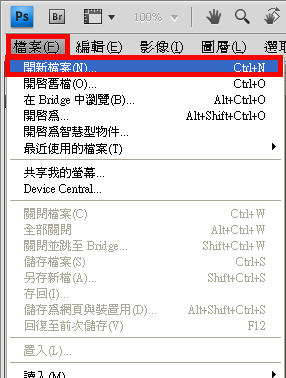
2.尺寸不用太大,解析度則和待會要製作的作品設定為一樣,在此設計嵐假設要用在印刷上,所以設定為350dpi。
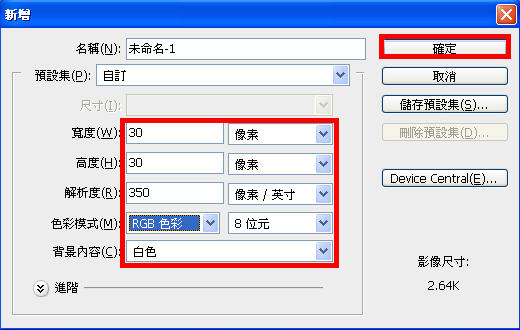
3.利用『工具箱』→『多邊形工具』設定邊數為6,形狀圖層模式以及黑色的前景色。

4.在版面中畫出一個適當大小的正六邊形。

5.在圖層面板的六邊形形狀圖層上按右鍵→點陣化圖層,將形狀物件轉化成點陣物件。
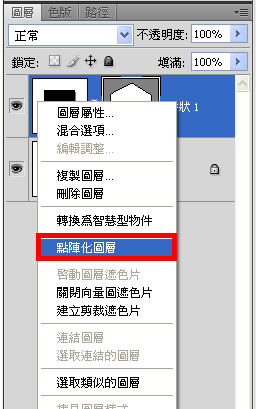
6.接著執行『編輯』→『定義筆刷預設集』。

7.為筆刷取一個名稱按下確定,便可以將六邊形儲存成筆刷。(設定完成也可以將此檔案關閉無須存檔)

8.接著再開啟一個新檔案,尺寸根據所需設定,解析度同剛剛完成的筆刷。

9.為了鑽石效果更突顯,請執行『編輯』→『填滿』將背景圖層填入黑色。
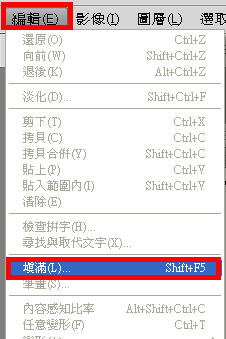
10.接著大家可以輸入文字並且設定適當字型、大小作為鑽石排列的底稿或是像設計嵐一樣置入一個影像素材做底稿(在此設計嵐以北斗七星作示範)。

11.利用圖層面板新增一個圖層,用來製作鑽石效果。

11.使用『工具箱』→『筆刷工具』,並在筆刷清單中選擇剛剛定義的鑽石筆刷以及設定適當筆刷尺寸,設定白色前景色。

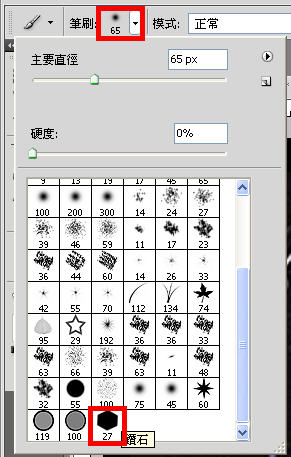
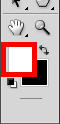
12.接著便在文字底稿上延著文字或是在底稿影像上建立適當的六邊型筆刷。

13.筆刷繪置完成後可將文字或影像底稿刪除。

14.接著針對『鑽石』圖層加上『陰影』以及『斜角及浮雕』圖層樣式,製作出鑽石立體效果。

15.陰影和斜角浮雕的設定值參考如下,大家可以嘗試不同參數或許會有不同的感覺喔!


16.鑽石感覺調整滿意後,可再新增一個圖層製作鑽石光芒。

17.使用『筆刷工具』,並且在筆刷清單中加入『各類筆刷』至清單中。


18.選擇各類筆刷中的『交叉底紋4』並設定適當筆刷大小,搭配白色前景色。

19.在要強調的鑽石上點一下繪製十字光芒,如果覺得光芒太搶眼可適當降低光芒圖層的不透明度。

20.最後加上其他版面元素以及文案就完成嚕,大家可以自由發揮不同主題來搭配這個鑽石設計手法。

p.s.以文字為底稿的設計手法完成如下:



 留言列表
留言列表
